Articolo rivolto a Amministratori.
In questo articolo viene spiegato come aggiungere materiali didattici ad un corso o ad un'edizione, quali contenuti interattivi, esami, sondaggi, questionari di soddisfazione e molto altro.
Dopo aver richiesto la creazione di un nuovo corso / edizione o la modifica di un corso / edizione esistente, nella sezione Materiali didattici è possibile:
- Importare un file
- Aggiungere un esame/sondaggio esistente
- Incollare un link esterno
- Creare un esame/sondaggio

Selezionando il tasto Importa ci verranno mostrate le risorse del computer per poter individuare e quindi selezionare un file da importare.
Seguirà una fase di caricamento / interpretazione del contenuto del file

Questa fase è interrompibile premendo la X nell'angolo in alto a destra (Novità)
E quindi comparirà il suo badge a dimostrazione dell'avvenuto caricamento

Cliccando sulla rotellina  è possibile modificare tutte le sue proprietà:
è possibile modificare tutte le sue proprietà:
- Immagine / Titolo / Descrizione / Visibilità
N.B:
Non è permesso caricare (Limite upload) files più grandi di 200Mb.
Le tipologie di files supportate sono suddivise in due categorie con le seguenti estensioni:
-
Quelle gestite e visualizzate dal player interno:
zip contenente scorm formato 1.2/2004
zip contenente scorm formato xapi
zip contenente scorm formato CMI5
png
pdf
jpg
mp4
avi
mkv
mov
webm
flv - Le altre tipologie:
rtf
doc / docx
xls / xlsx
ppt / pptx
csv
Selezionando il tasto Aggiungi esame/sondaggio ci verranno mostrati tutti gli esami e sondaggi presenti, e sarà possibile selezionarne uno alla volta.
Selezionando il tasto Incolla link ci verrà presentata una maschera in cui sarà possibile Incollare un link.
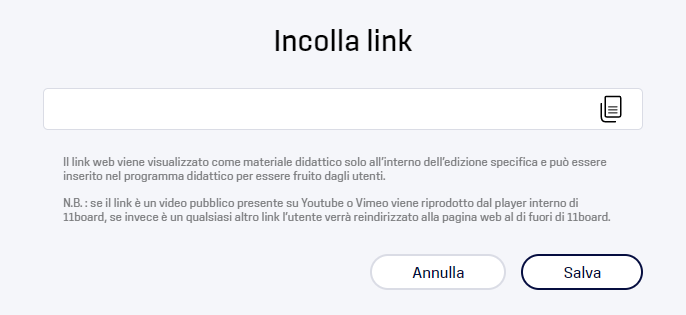
N.B:
Il link incollato risulterà valido e verrà acquisito solo se risulta pubblico, successivamente sarà possibile modificare la sua visibilità.
Selezionando i tre puntini  finali apparirà questa scelta:
finali apparirà questa scelta: 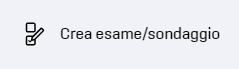
Una volta allegati tutti i materiali desiderati selezionare Salva.